Kuinka korjata Microsoft Teams -virhekoodi CAA7000a (SOLVED)
Microsoft Teams on online-yhteistyökalu, joka on yksinkertaistanut etätyötä reaaliaikaisen yhteistyön, tiedostojen jakamisen, video- ja äänipuhelujen ja muun avulla. MS Teams -ohjelmisto heittää joskus virhekoodin CAA7000a. Tämä on verkkoon liittyvä virhe ja esiintyy ensisijaisesti MS Teams -sovelluksen asiakasohjelmassa, mikä tekee ohjelmistosta käyttökelvottoman. Tässä oppaassa tarkastelemme erilaisia menetelmiä, jotka voivat auttaa meitä pääsemään eroon tästä virheestä.
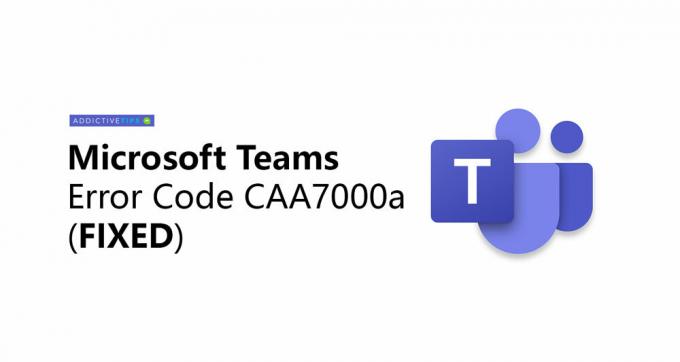
MS-joukkueiden virhekoodi CAA7000a: toimivat ratkaisut
Joskus virhekoodista caa7000a tulee haittaa käsitellä. Saatat joutua hypätä tärkeään videoistuntoon, jota tämä virhe estää. Joten tässä on mitä voit kokeilla:
1. Kirjaudu sisään web-asiakkaan kautta
Nopein mahdollinen ratkaisu tässä on kirjautua sisään Microsoft Teams -tilillesi verkkosovelluksen kautta.
On todettu, että virhekoodi caa7000a on yleensä ongelma, johon Microsoft Teamsin työpöytäohjelma kohtaa.
Voit kirjautua sisään MS-tiimeihin siirtymällä osoitteeseen https://teams.microsoft.com/
ja kirjaudu sisään käyttämällä MS Teams -käyttöoikeuksiasi. Jos tämä ei korjaa ongelmaasi, kokeile alla olevia.2. Verkkopalveluihin liittyvät ongelmat ja vianetsintä
Microsoft-virhekoodia caa7000a voi myös esiintyä - mutta huomaa, että tätä tapahtuu harvoin - johtuen myyjäpuolen verkkopalvelujen virheestä.
On parasta tarkistaa, voitko kirjautua sisään MS-tiimeihin mobiilisovelluksen kautta.
Jos et pysty kirjautumaan käyttäjätiedoillasi MS Teams-mobiilisovelluksen kautta, on mahdollista, että tämä on toimittajan puoleinen ongelma. Voit ottaa yhteyttä järjestelmän tai verkon järjestelmänvalvojaan löytääksesi mahdolliset korjaukset ja tuet.
3. Huuhtele DNS-välimuisti
Toinen mahdollinen virhe CAA7000a -virheen syyllinen voi olla verkkoon liittyvä, joten on suositeltavaa päivittää koneesi DNS-välimuisti.
Jos haluat poistaa Windows DNS -välimuistin, avaa komentorivi-ikkuna, jolla on järjestelmänvalvojan oikeudet.
- Voit tehdä tämän kirjoittamalla “cmd”Hakupalkissa.
- Napsauta hiiren kakkospainikkeella Komentorivi-välilehteä ja valitse ”Suorita järjestelmänvalvojana“.
Kirjoita seuraava komentokehoteikkunaan ja paina Enter:
ipconfig / flushdns
Tämä päivittää DNS-välimuistin. Uudelleenkäynnistys voi myös olla tarpeen.
4. Asenna Microsoft Teams uudelleen
Vaikka sillä ei ehkä ole väliä mikä syy tähän on (vioittuneet tiedostot jne.), Näyttää siltä, että Microsoft Teamsin uusi asennus on toiminut monille käyttäjille, jotka kohtaavat tämän virheen. Näin voit poistaa MS Teamsin asennuksen ja asentaa sen uudelleen.
- Kirjoita ”UninstallJa napsauta “Lisää tai poista sovellus“.

- Korosta napsauttamalla Microsoft-joukkueet ohjelmoida.

- Napsauta asennuksen poisto -välilehteä.

- Kun ohjelma on poistettu kokonaan, reboot Sinun tietokoneesi.
- Nyt ladata viimeisin versio Microsoft-joukkueista viralliselta sivustolta. Klikkaa tästä ladataksesi.
- Siirry ladatun tiedoston sijaintiin ja Asentaa se.

- Kun asennus on valmis, Kirjaudu sisään valtakirjoillasi. Virhekoodin caa7000a pitäisi olla poissa nyt.
johtopäätös
Nämä ovat joitain tapoja, joilla voit korjata Microsoftin virhekoodin caa7000a Microsoft Teamsille. On kuitenkin tärkeää ottaa huomioon, että tämä on virhe, joka on johdettu verkkopalveluista. Ennen kuin aloitat tässä lueteltujen menetelmien käytön, on parasta ottaa yhteyttä järjestelmänvalvojaan ja pyytää heiltä ratkaisua. Monta kertaa autetaan heti, ja sinun ei tarvitse joutua tuskaan kaikkien vaiheiden tekemisessä. Jos tunnet kiertotavan tai korjauksen, jota emme ole luettelossa, suosittelemme, että annat meille vihjeitä tai jaa se yhteisön kanssa alla olevassa kommenttiosassa.
Haku
Uusimmat Viestit
Microsoft-tiimien lisäosa Outlookille: lataus ja asennus
Jos haluat yhdistää Microsoft Teams -sovelluksen Outlook-sähköposti...
Kuinka korjata Microsoft Teams Duplicate Login -virhe [Opas]
Sovelluksen sisäänkirjautumisvirheet estävät sinua usein käyttämäst...
[FIX] Microsoft Teams-tiedosto on lukittu -virhe Windows 10: ssä
Monet käyttäjät ilmoittavat tällä hetkellä tiedostojen lukitusvirhe...


![Kuinka korjata Microsoft Teams Duplicate Login -virhe [Opas]](/f/cead213fff0b337b7aa8154729fb11f0.jpg?width=680&height=100)
![[FIX] Microsoft Teams-tiedosto on lukittu -virhe Windows 10: ssä](/f/09f5607af10676bc215f1b82ad77954b.jpg?width=680&height=100)